ピアノロールエディター上でも、音符を入力するためには同じく「鉛筆ツール」を活用して入力を行います。
鉛筆ツールは上記メニューバーの中に含まれている鉛筆のマークが表記されているアイコンをクリックして選択します。この鉛筆ツールで、図のようにして画面上に音符を入力していきます。
白鍵の途中に黒鍵を含むので注意して入力しましょう。
入力したメロディーの音符の長さや音程を調整したり、選択する場合には「矢印ツール」を活用して下さい。
基本的には編集する対象が音符になっているだけでワードやエクセルなどの操作と似ています。
このリージョンの中にメロディーの音符を入力していきますが最初はCubase側で入力作業を行い、後からボカキューを活用しながら今度は歌詞を入力をしていきます。
Cubase側で「さくらさくら」の音程を入力しよう!
ここでは練習用に「さくらさくら~野山も里も~」というメロディーを入力してみましょう。
まずはCubase側でメロディーの音程を入力していきます。
ピアノロールエディターを活用して図のようにメロディー入力を行って下さい。
次にボカキューを起動して歌詞情報を入力していきます。
まず図のようにしてメニューバーより「VOCALOIDエディターを起動」を選択をしてボカキューを起動して下さい。
ダイアログが表示されるため「はい」を選択します。
次に、下図のようなボカキューの画面が表示されたら歌詞を入力するため、メロディーの音符データをダブルクリックしてみましょう。
テキストデータを受付けする状態に変化したら、キーボード画面から歌詞のテキストを入力していきます。
この作業を「歌詞の流し込み」と呼んでいます。
「さくらさくら のやまもさとおも」と、合計14文字のひらがなを使って入力します。
「さーとーも」の部分は「さとおも」と入力してメロディーに使われている音符の数と合うように工夫して入力しましょう。
音程が入力できればしめたもの!
この状態で、あとは伴奏を付け加えていきます。
伴奏を作るためには、従来ならばシンセサイザーやギターなどの楽器が必要でした。
しかし新しいCubaseでは、DAWの中に音楽素材が最初から入っています。
この素材を組み合わせて、「さくらさくら」に伴奏を付け加えて音楽として完成させてみましょう!
操作は決して難しいものではなく、マウスのみを活用して制作を行う事が出来ます。
 堀 彰宏
堀 彰宏










